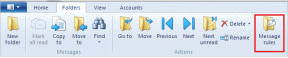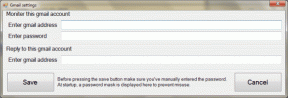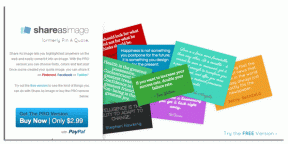3 måder at få klassisk kabalespil på Windows 10
Miscellanea / / November 28, 2021
Ønsker du at spille det klassiske kabalespil på Windows 10? Du vil blive skuffet over at vide, at Windows 10 ikke har det klassiske solitaire-spil. Selvom Windows 10 har Microsoft Solitaire Collection, som er en samling af versioner af Solitaire, men den er heller ikke forudinstalleret.
Det klassiske kabalespil har været en del af Windows-familien siden udgivelsen af Windows 3.0 i 1990. Faktisk er det klassiske kabalespil en af de mest brugte Windows-applikationer. Men med udgivelsen af Windows 8.1 blev den klassiske kabale erstattet med en moderne version kendt som "Microsoft Solitaire Collection".
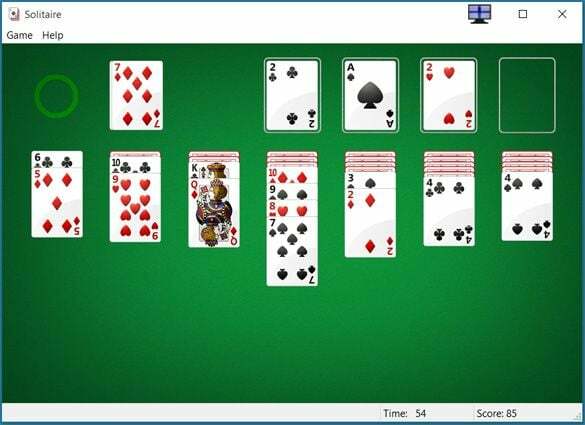
Selvom Microsoft Solitaire Collection er gratis at installere i Windows 10 og er bundtet med flere andre klassiske kortspil, er det bare ikke det samme. Du skal betale et abonnement for at fjerne annoncerne og låse op for yderligere funktioner. Så hvis du er desperat efter at spille det klassiske kabalespil på Windows 10, eller du ikke ønsker at betale for at spille et spil, så er der en måde at få det klassiske kabalespil i Windows 10. At vide, hvor man skal kigge er nøglen.
Indhold
- 3 måder at få klassisk kabalespil på Windows 10
- Metode 1: Installer Classic Solitaire fra Windows 10 Store
- Metode 2: Download spilpakken fra tredjeparts websted
- Metode 3: Hent Classic Solitaire-filer fra Windows XP
3 måder at få klassisk kabalespil på Windows 10
Metode 1: Installer Classic Solitaire fra Windows 10 Store
1. Naviger til Microsoft Store ved at søge efter det i Start menusøgning klik derefter på søgeresultatet for at åbne.

2. Når Microsoft-butikken åbner, skal du skrive Microsoft Solitaire i søgefeltet og tryk på Enter.

3. Nu vises en liste over kabalespil, vælg officielle Xbox-udviklerspil som hedder Microsoft Solitaire samling at installere.
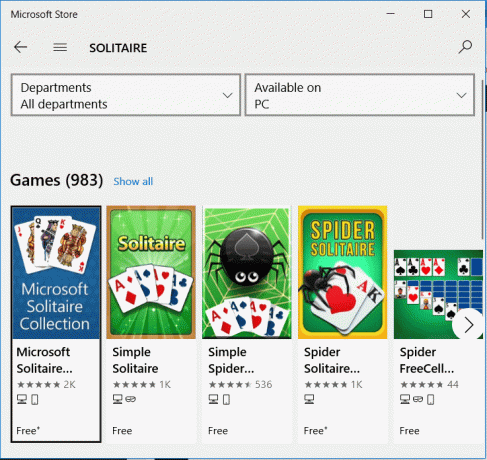
4. Klik nu på Installere knappen ved siden af ikonet med tre prikker i højre side af skærmen.

5. Microsoft Solitare Collection vil begynde at downloade til din pc/bærbare computer.
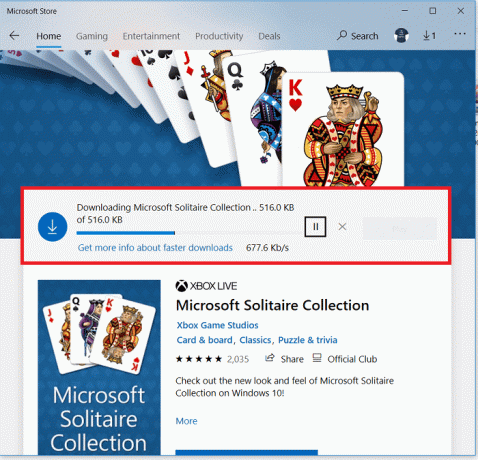
6. Når installationen er fuldført, vises meddelelsen med "Dette produkt er installeret” vises. Klik på Spil knappen for at åbne spillet.
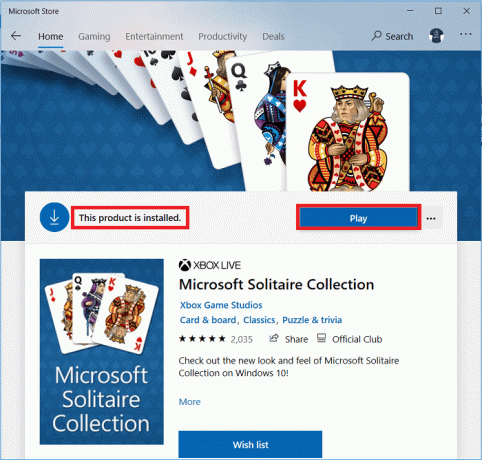
7. For nu at spille det klassiske kabalespil, som vi plejede at spille i Windows XP/7, skal du klikke på den allerførste mulighed Klondike.

Voila, nu kan du spille det klassiske kabalespil i dit Windows 10-system, men hvis du står over for problemer med denne metode, eller hvis der er et problem med installationen, så fortsæt til næste metode.
Læs også:Fix Kan ikke starte Microsoft Solitaire Collection
Metode 2: Download spilpakken fra tredjeparts websted
En anden måde at få det klassiske kabalespil på er ved at downloade og installere dem fra WinAero-webstedet.
1. For at downloade, gå til WinAero hjemmeside. Klik på Download Windows 7-spil til Windows 10.
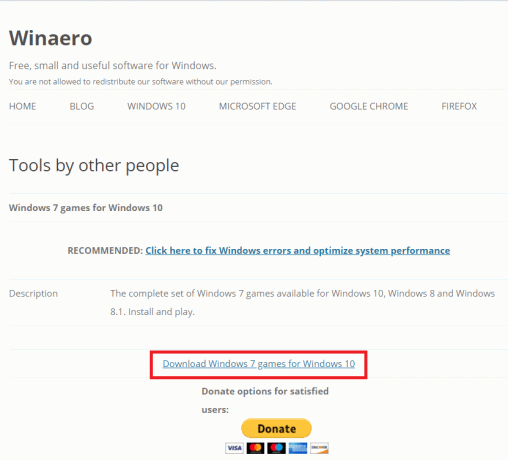
2. Når den er downloadet, Udpak zip-filen og kør den EXE-fil, du har downloadet.
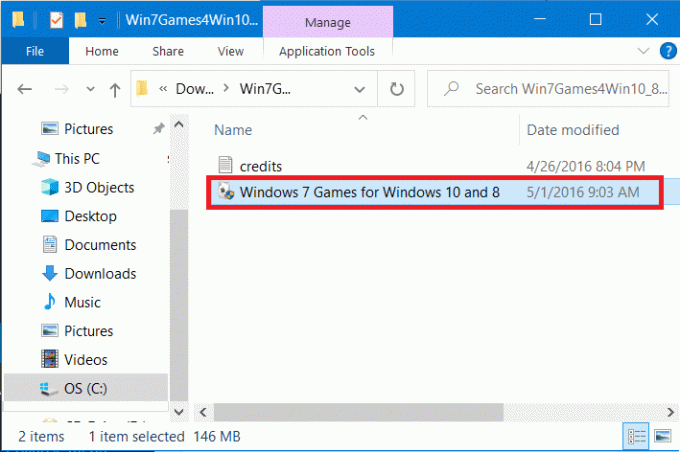
3. Klik på Ja på pop op-vinduet og derefter fra opsætningsguiden vælg dit sprog.
4. Nu i opsætningsguiden får du en liste over alle de gamle Windows-spil, hvor kabale er et af dem. Som standard vil alle spil blive valgt til at installere. Vælg og fjern markeringen af de spil, du ikke vil installere, og klik derefter på Næste knap.

5. Når kabale er installeret, kan du nyde at spille det på dit Windows 10-system.
Metode 3: Hent Classic Solitaire-filer fra Windows XP
Hvis du har en gammel computer (med Windows XP installeret) eller kører en virtuel maskine med Windows XP så kan du nemt få de klassiske kabalefiler fra Windows XP til Windows 10. Du skal blot kopiere spilfilerne fra Windows XP og indsætte dem i Windows 10. Trinene til at gøre det er:
1. Gå til det gamle system eller virtuelle maskine, hvor Windows XP allerede er installeret.
2. Åben Windows Stifinder ved at klikke på Denne computer.
3. Naviger til denne placering C:\WINDOWS\system32 eller du kan kopiere denne sti og indsætte den på adresselinjen.
4. Under System32-mappen skal du klikke på Søg knap fra topmenuen. Fra venstre vinduesrude skal du klikke på linket, der siger "Alle filer og mapper“.

5. Næste i søgefeltet skriv "cards.dll, sol.exe” (uden citat) og klik på Søg knap.
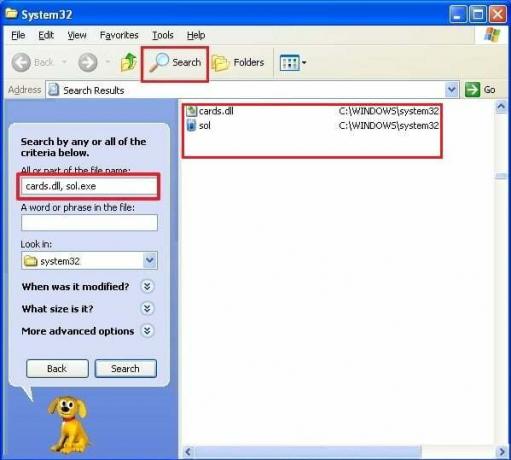
6. Fra søgeresultatet skal du kopiere disse to filer: cards.dll & sol.exe
Bemærk: For at kopiere skal du højreklikke på ovenstående filer og derefter vælge Kopier fra højrekliks kontekstmenuen.
7. Indsæt et USB-drev eller et flashdrev. Åbn USB-drevet fra Windows Stifinder.
8. Indsæt de to filer, du kopierede, på USB-drevet.
Når du er færdig med ovenstående trin, skal du nu indsætte ovenstående filer i dit Windows 10-system. Så gå til din Windows 10-computer og indsæt USB-drevet, og følg derefter nedenstående trin:
1. Trykke Windows-tast + E for at åbne File Explorer. Dobbeltklik nu på C: drev (hvor Windows 10 normalt er installeret).
2. Under C: drev skal du højreklikke i et tomt område og vælge Ny > Mappe. Eller tryk på Shift + Ctrl + N for at oprette en ny mappe.

3. Sørg for enten at navngive eller omdøbe den nye mappe til Solitaire.
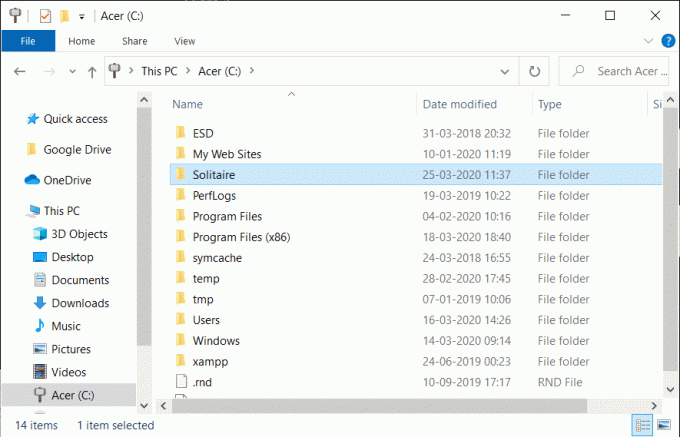
4. Åbn USB-drevet og kopier derefter de to filer cards.dll & sol.exe.
5. Åbn nu den nyoprettede Solitaire-mappe. Højreklik og vælg sæt ind fra kontekstmenuen for at indsætte ovenstående filer.

6. Næste, dobbeltklik på filen "Sol.exe". og det klassiske kabalespil åbner.
Læs også:Top 10 websteder til at downloade betalte pc-spil gratis (lovligt)
Du kan også oprette en genvejsfil til dette spil på skrivebordet for nemt at få adgang til det:
1. Åbn File Explorer ved at trykke på Windows-tast + E.
2. Naviger til Solitaire Mappe inde i C: Kør.
3. Nu Højreklik på den Sol.exe fil og vælg "Send til” valgmulighed og vælg derefter Desktop (opret genvej).
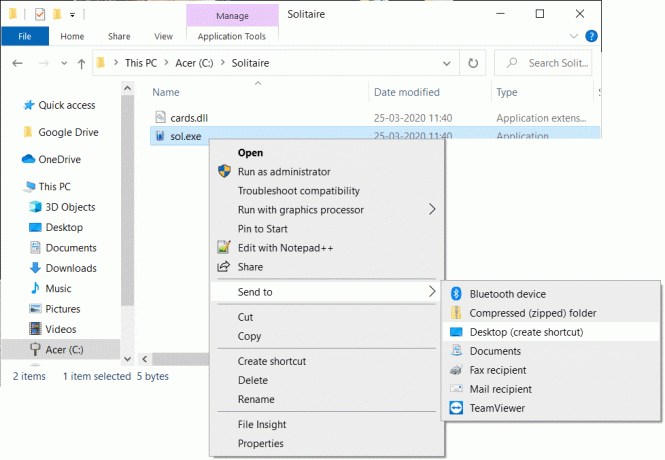
4. Et Solitaire spil Genvej vil blive oprettet på dit skrivebord. Nu kan du spille kabalespillet når som helst fra dit skrivebord.
Det er det, jeg håber, at du ved hjælp af ovenstående guide var i stand til at få Classic Solitaire Game på Windows 10. Og som altid er du velkommen til at efterlade dine forslag og anbefalinger i kommentarerne nedenfor. Og husk at dele artiklen på sociale medier – du kan måske gøre nogens dag.